Ringkasan :Artikel ini menunjukkan kepada Anda cara mengetik dalam bahasa Hindi di Ubuntu . Langkah yang sama akan memungkinkan Anda mengetik dalam bahasa India lainnya di Ubuntu Linux.
Saya yakin ada banyak bahasa berbeda di seluruh dunia. Tapi, tahukah Anda bahwa India memiliki 22 bahasa utama? Hampir semua distro Linux menyediakan dukungan untuk sebagian besar bahasa India — tetapi pengetikan adalah masalah yang muncul.
Ada beberapa tata letak keyboard yang tersedia untuk berbagai bahasa dan Anda mungkin harus meluangkan waktu untuk menguasainya.
Pada titik ini, saya ingin menambahkan bahwa menggunakan layanan Transliterasi Google online jauh lebih baik untuk mengetik sesekali karena memberikan Anda pilihan untuk memilih kata-kata. Ada beberapa kelemahan yang mengharuskan Anda terhubung ke internet dan Anda mungkin harus menyalin-tempel dari satu tempat ke tempat lain.
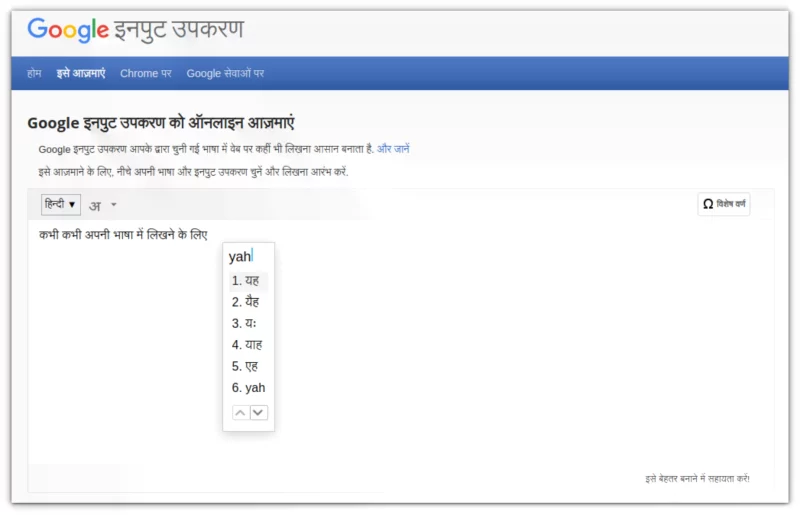
Jika Anda berencana untuk mengetik dalam bahasa Anda secara teratur dan mungkin tidak selalu terhubung ke internet, Anda harus memasang input keyboard khusus.
Saya akan mencoba membantu Anda mengetik dalam bahasa India di Linux dengan beberapa tips. Ini mungkin tidak sempurna tetapi memberi Anda beberapa ide dan arahan.
Saya akan menggunakan bahasa Hindi dalam contoh di sini. Anda dapat mengikuti langkah serupa untuk menulis dalam bahasa Bangla, Marathi, Gujarati, Tamil, Kannada, Telugu, dan bahasa India lainnya.
Ketikkan bahasa Hindi dan bahasa India lainnya di Ubuntu Linux
Ada dua jenis keyboard utama yang akan Anda temukan.
1. Fonetik
Ini adalah tata letak keyboard yang sebenarnya dengan tombol khusus untuk alfabet. Namun, jika Anda tidak melihat tombolnya, sulit untuk mengetahui cara mengetiknya dengan benar. Tapi begitu Anda menguasainya, mengetik jauh lebih cepat. Berikut adalah gambar tata letak keyboard KaGaPa Hindi yang mungkin Anda temukan di Ubuntu.
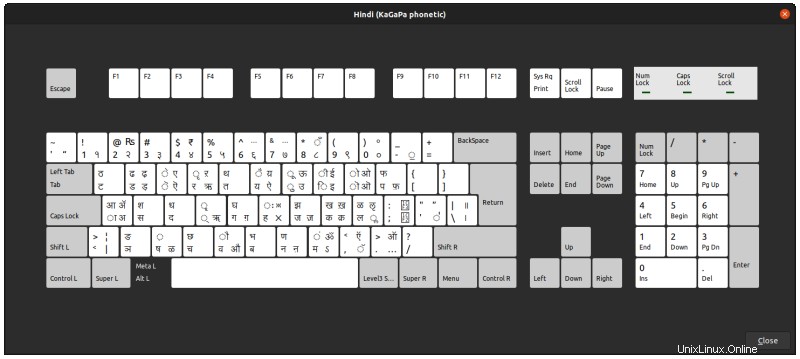
2. Transliterasi
Papan ketik transliterasi adalah sesuatu yang memungkinkan Anda mengetik dalam bahasa Inggris, yaitu bahasa Hindi Romawi, langsung mentransliterasikannya secara fonetis ke bahasa target yang dipilih. Lebih mudah karena Anda menggunakan abjad bahasa Inggris biasa di sini.
Namun, keyboard transliterasi di Linux tidak memberi Anda pilihan untuk memilih di antara berbagai kemungkinan kata seperti yang dilakukan Google. Ini menyebalkan karena Anda perlu mengetahui pintasan keyboard untuk mengetik kata yang dimaksud dengan benar.

Dengan kata lain, Anda harus berkompromi dan menyimpan tata letak keyboard yang tersimpan di sistem Anda untuk merujuknya, khususnya saat Anda baru menggunakan tombol ini.
Inilah yang perlu Anda lakukan.
Intelligent Input Bus (IBus) adalah kerangka kerja metode input untuk input multibahasa dalam sistem operasi mirip Unix. Disebut “Bus” karena memiliki arsitektur seperti bus.
Anda dapat menggunakan IBus untuk mengetik dalam bahasa Anda sendiri di sebagian besar aplikasi GUI.
Di sini, kami akan menggunakan IBus untuk mentransliterasi bahasa Inggris ke bahasa daerah India, yaitu bahasa Hindi (untuk lebih spesifik).
Langkah 1:Instal dan siapkan IBus
Buka terminal (ctrl+alt+t) dan jalankan perintah di bawah ini
sudo apt install ibus-m17nItu dia. Sekarang tambahkan IBus ke aplikasi startup Anda.
Buka Aplikasi Startup aplikasi. Setelah diluncurkan, Anda perlu mengeklik Tambah . Isi detail seperti yang ditunjukkan pada tangkapan layar di bawah ini.
Untuk Nama dan Komentar kotak, Anda dapat mengatur teks yang Anda inginkan. Tapi Perintah kotak itu penting.
Jadi untuk itu kamu tinggal copy-paste tulisan di bawah ini (seperti gambar di bawah ini):
ibus-daemon
Keluar dan masuk kembali untuk menyegarkan sesi.
Langkah 2:Menambahkan bahasa ke keyboard
Buka Setelan>> Wilayah &Bahasa.
Sekarang gunakan '+ ‘ di bawah “Sumber masukan untuk digunakan ” untuk menambahkan bahasa yang Anda inginkan.
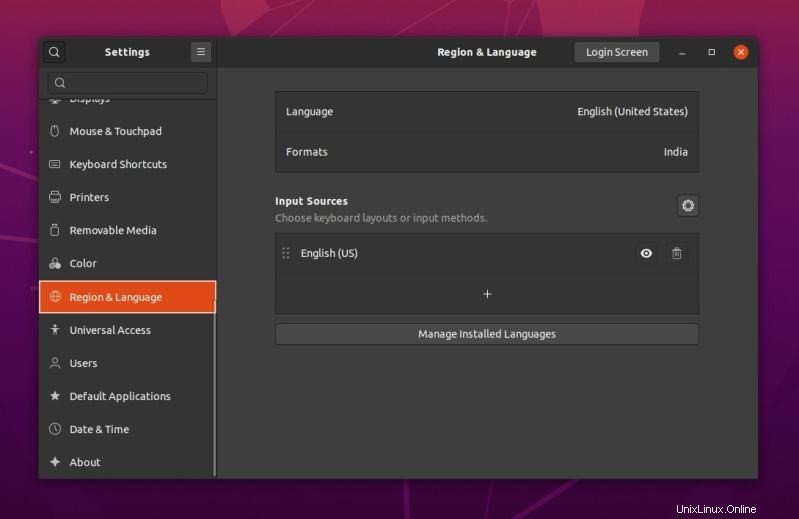
Sekarang Anda akan ditanya ‘Tambahkan sumber masukan ‘, cukup klik tombol 3 titik vertikal untuk melanjutkan.
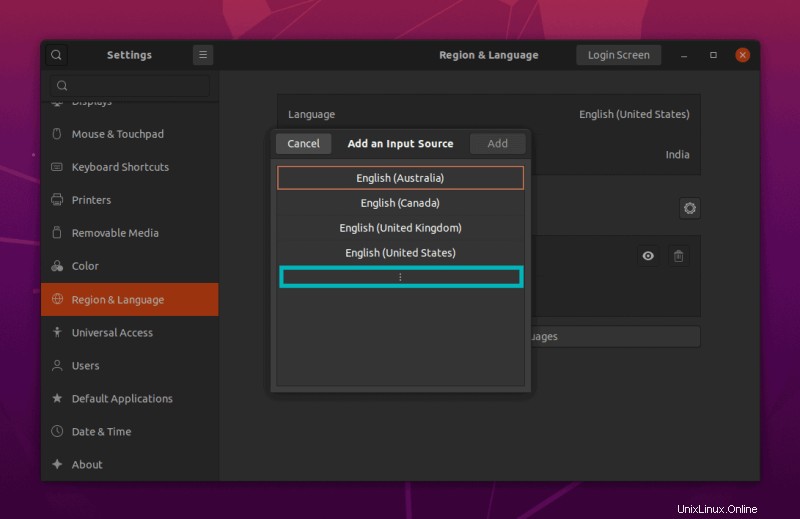
Selanjutnya, cari bahasa apa pun seperti 'Hindi' , atau bahasa yang ingin Anda gunakan. Klik ‘Lainnya ' untuk menemukan bahasa yang terdaftar.
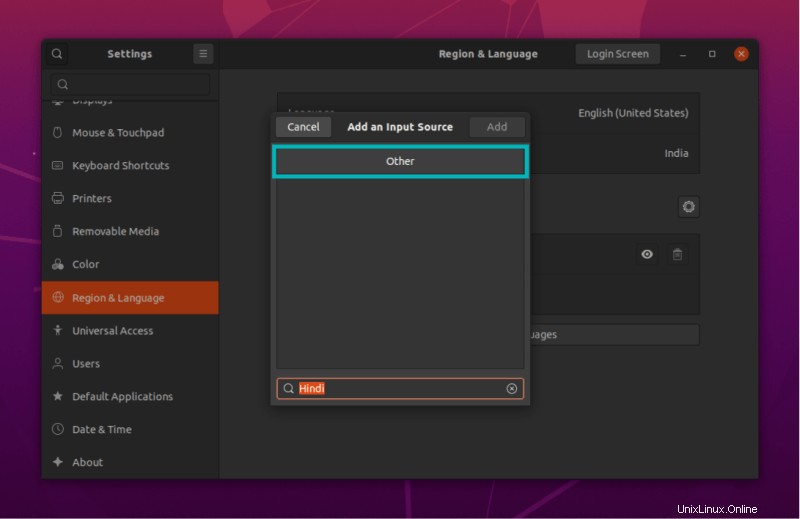
Setelah Anda menemukan bahasa yang terdaftar, pilih salah satu dari mereka (di sini, fonetik Hindi) dan klik tombol “Tambah tombol ”.
Misalnya, saya memilih keyboard Fonetik KaGaPa pada tangkapan layar di bawah ini. Anda bisa memilih iTrans jika Anda menginginkan keyboard transliterasi.
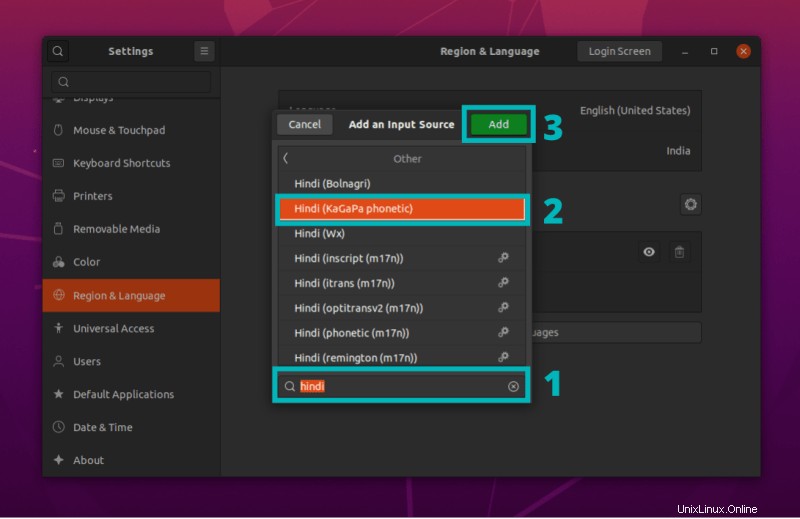
Terakhir, Anda dapat melihat bahwa bahasa pilihan kami telah ditambahkan ke daftar sumber input.
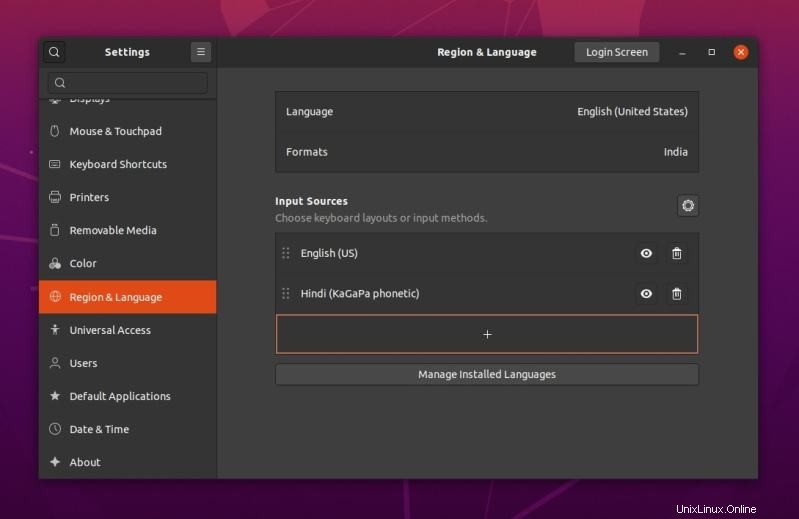
Langkah 3:Tambahkan bahasa ke sistem
Selain menginstal IBus, Anda juga perlu menginstal bahasa yang diinginkan ke sistem. Ini dapat dilakukan dengan mudah dari pengaturan.
Dari dalam “Wilayah dan Bahasa ”, klik “Kelola Bahasa yang diinstal “.
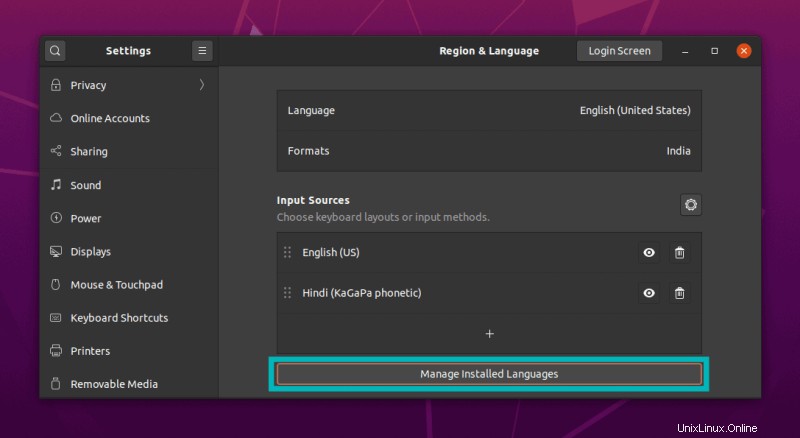
Selanjutnya, Anda akan melihat “Dukungan Bahasa ” jendela. Di sini, Anda perlu mengeklik “Pasang/Hapus Bahasa” .
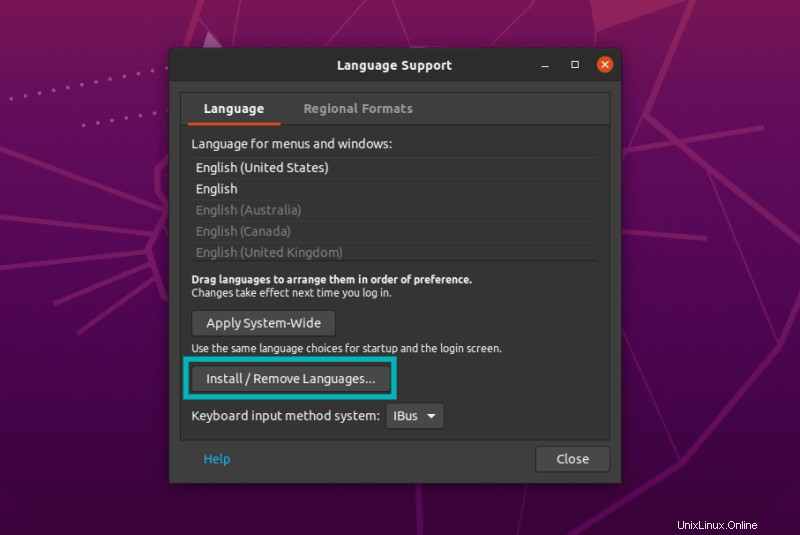
Sekarang, yang harus Anda lakukan adalah mencari bahasa Anda, pilih dan tekan “Terapkan “.
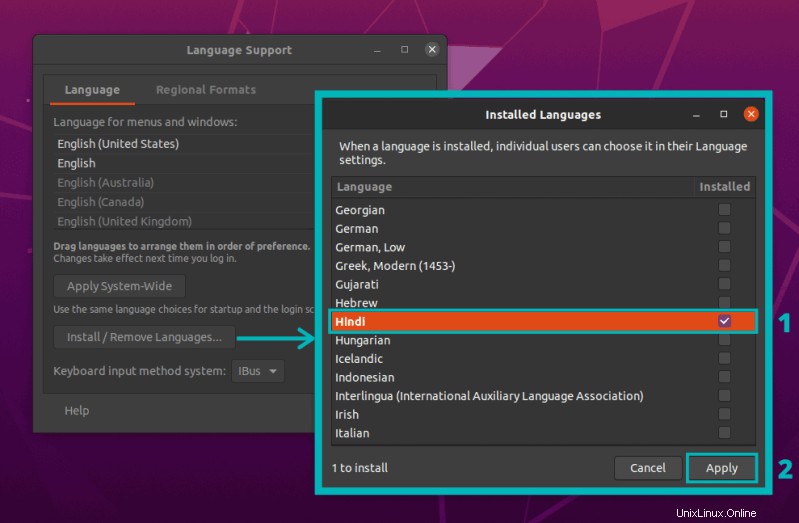
Anda mungkin harus memulai ulang sistem agar perubahan diterapkan.
Langkah 4:Mengetik dalam bahasa India di Ubuntu
Secara default, bahasa Inggris akan menjadi bahasa pengetikan Anda. Anda dapat mengubah keyboard dengan mengakses keyboard yang tersedia dari panel atas.
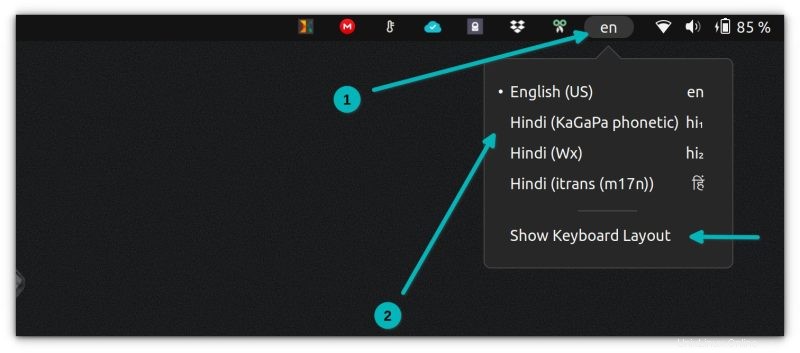
Anda juga dapat menggunakan pintasan keyboard di Ubuntu untuk mengubah keyboard. Tekan Tombol super (tombol Windows) + Spasi atau Tombol super + Shift+ Spasi untuk memilih bahasa berikutnya yang Anda tambahkan. Jika Anda menambahkan beberapa bahasa, Anda mungkin perlu menekan Super + Spasi beberapa kali untuk memeriksa bahasa transliterasi.
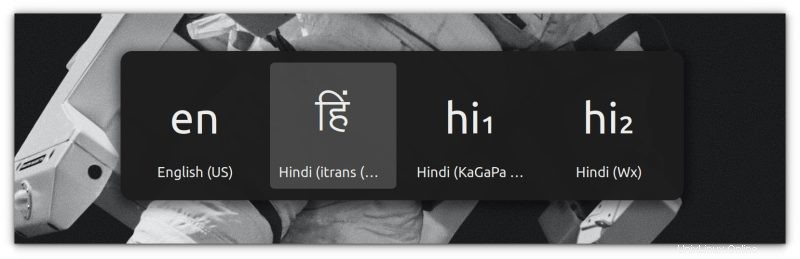
Untuk keyboard fonetik, Anda selalu dapat merujuk ke tata letak keyboard jika Anda lupa tombolnya. Anda dapat menampilkan tata letak untuk keyboard yang dipilih saat ini dari panel atas.
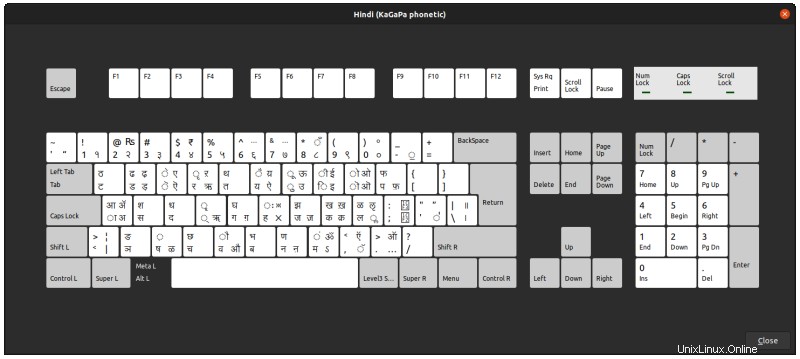
Melihat tata letak keyboard di atas, jika Anda harus menulis kata , Anda harus menekan tombol sMsfkRt secara berurutan.
Jika Anda memilih keyboard transliterasi iTrans, Anda tidak akan mendapatkan akses ke tata letak karena berfungsi pada keyboard bahasa Inggris itu sendiri. Saya telah menemukan halaman web ini yang dapat Anda tandai atau cetak untuk akses cepat. Ini menunjukkan kombinasi tombol untuk keyboard khusus. Saya membagikan tangkapan layar untuk referensi Anda.

Dengan kunci iTrans ini, jika Anda harus , Anda harus mengetikkan kunci saMskRta secara berurutan.
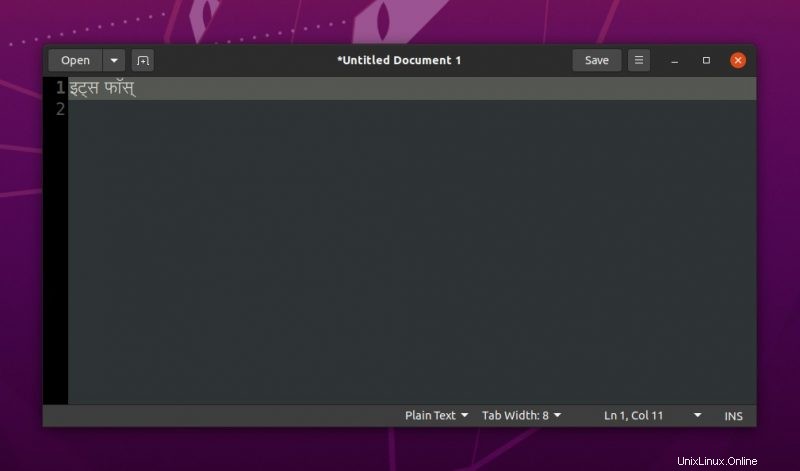
Menutup
Seperti yang Anda lihat, ini membutuhkan waktu, usaha, dan kesabaran, tetapi ini bukan pekerjaan yang mustahil meskipun tidak terlalu nyaman.
Pada catatan yang sama, Anda mungkin juga ingin membaca tentang mengetik simbol rupee India di Ubuntu.
Jika menurut Anda artikel ini bermanfaat, bagikan untuk membantu lebih banyak orang. Juga, jangan ragu untuk memberi tahu saya pendapat Anda di komentar di bawah.